Nada hace que el espacio de su computadora sea más propio que tener un fondo personalizado. Es hora de retirar esos aburridos fondos de fotos y reemplazarlos con algo único e inspirador. Si estás buscando darle vida a las cosas, estás de suerte. Hemos preparado una guía paso a paso sobre cómo agregar fotos personalizadas a su escritorio.
Cambiar la imagen de fondo de Windows 11 desde el buscador de archivos
Antes de comenzar, asegúrese de que la imagen que desea usar esté guardada en su computadora. Una vez que lo haya guardado, haga clic en el icono del buscador de archivos. Se abrirá una ventana de sus archivos.
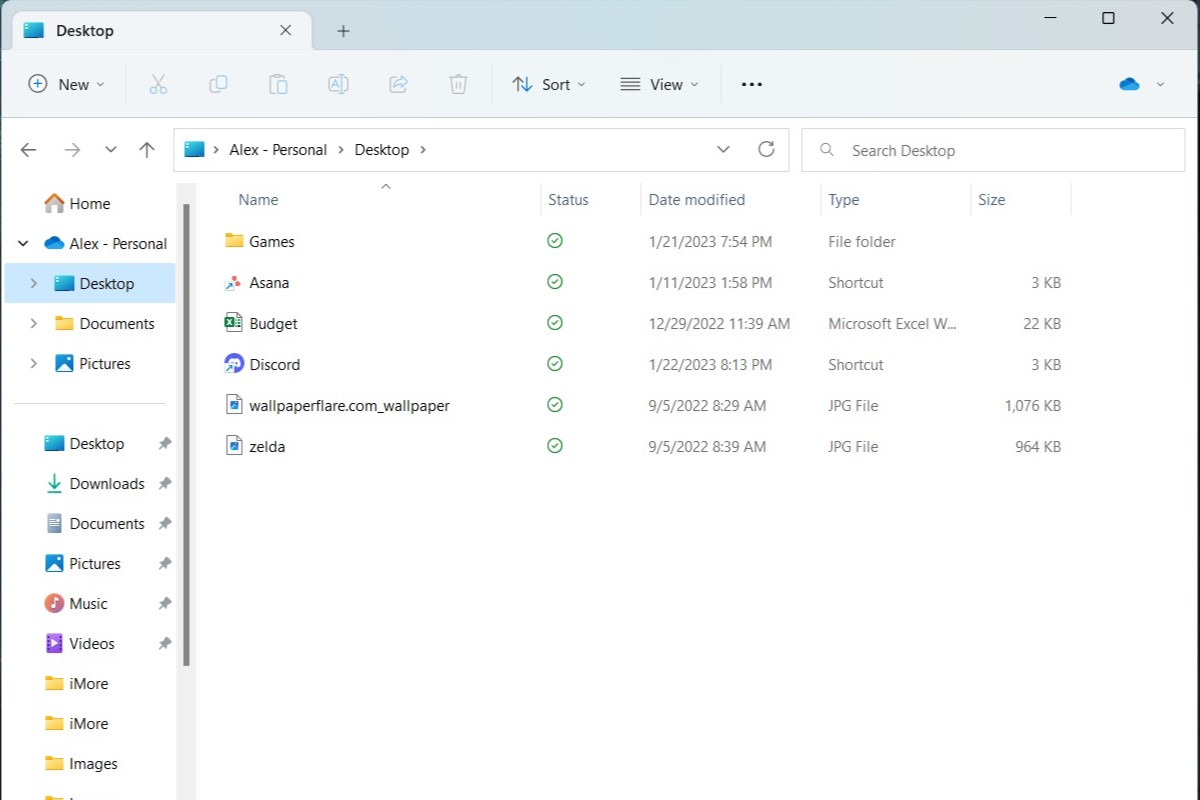
IDG / Alex Huebner
Seleccione el archivo donde ha guardado la imagen. Una vez que lo hayas localizado, tienes algunas opciones sobre cómo configurarlo como fondo. La primera es hacer clic con el botón derecho en el icono de la imagen para abrir un menú.
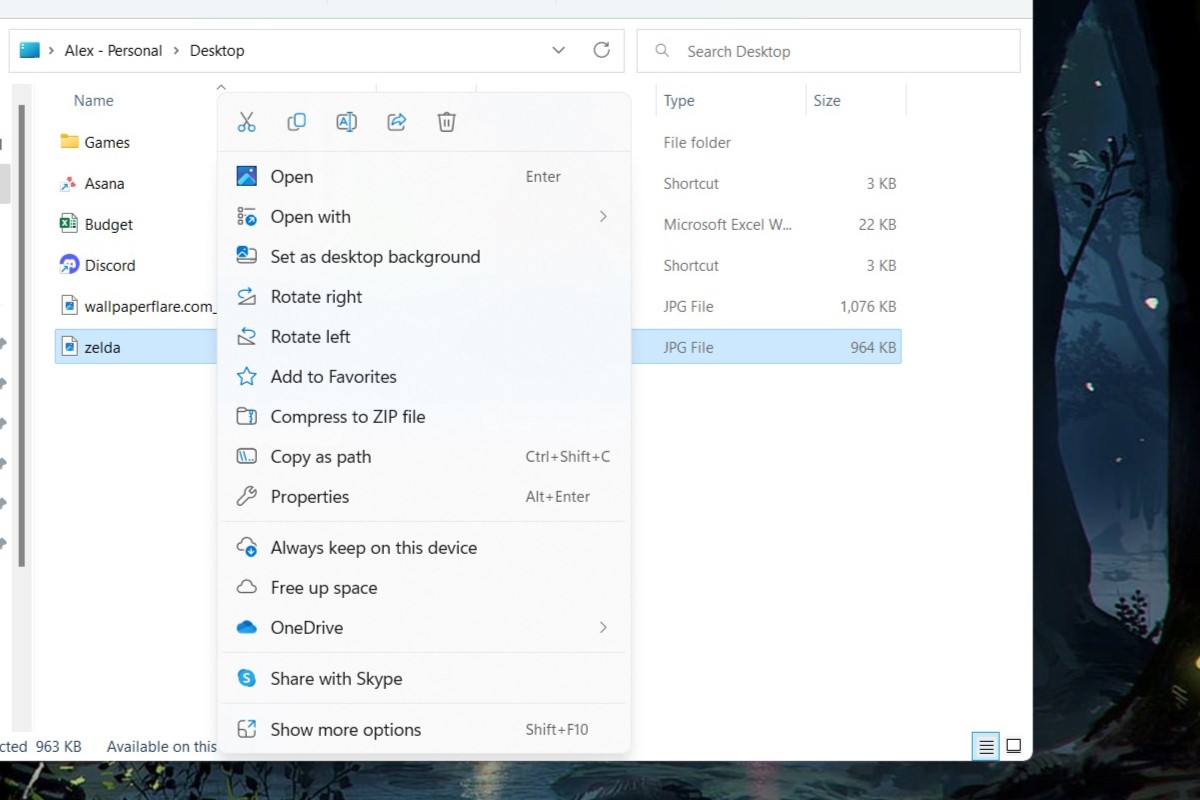
IDG / Alex Huebner
Elija la opción «Establecer como fondo de escritorio» en la parte superior del menú.
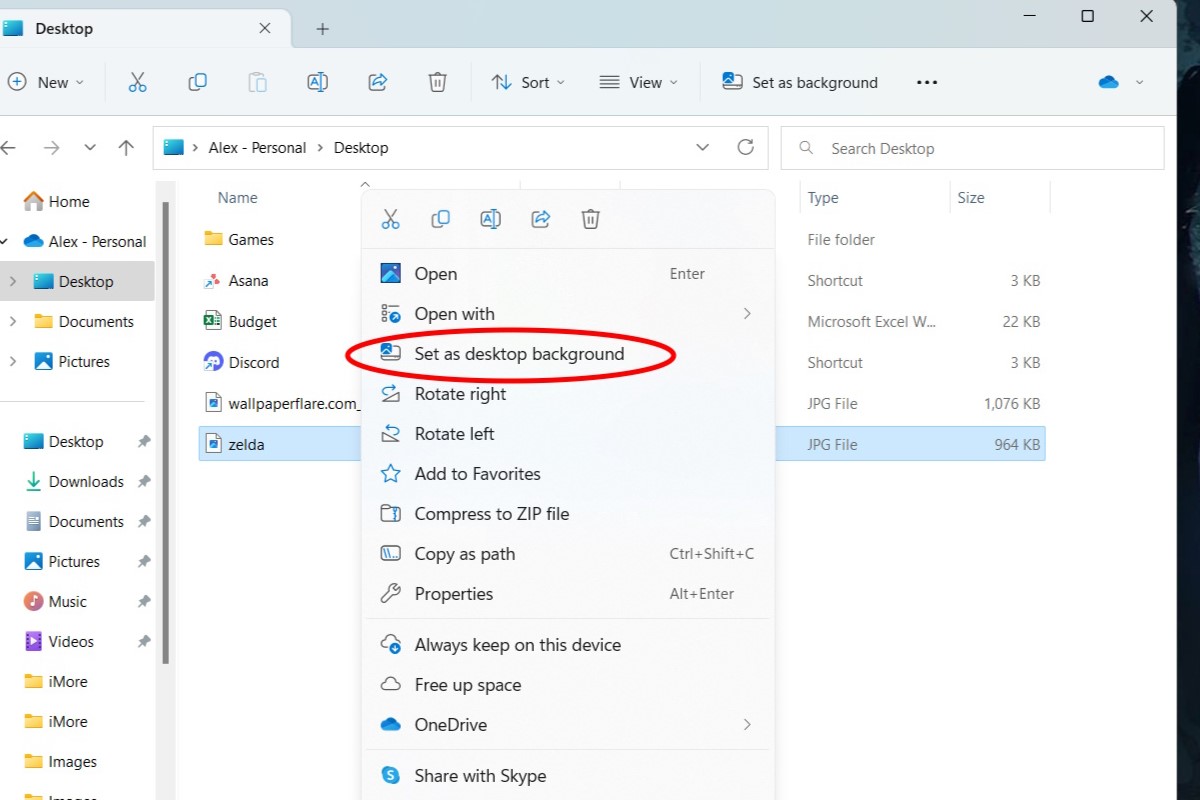
IDG / Alex Huebner
Otra forma de configurar el fondo de escritorio desde esta ubicación es hacer clic izquierdo en la imagen del archivo y seleccionar la opción «Establecer como fondo» en la parte superior de la ventana del buscador de archivos.
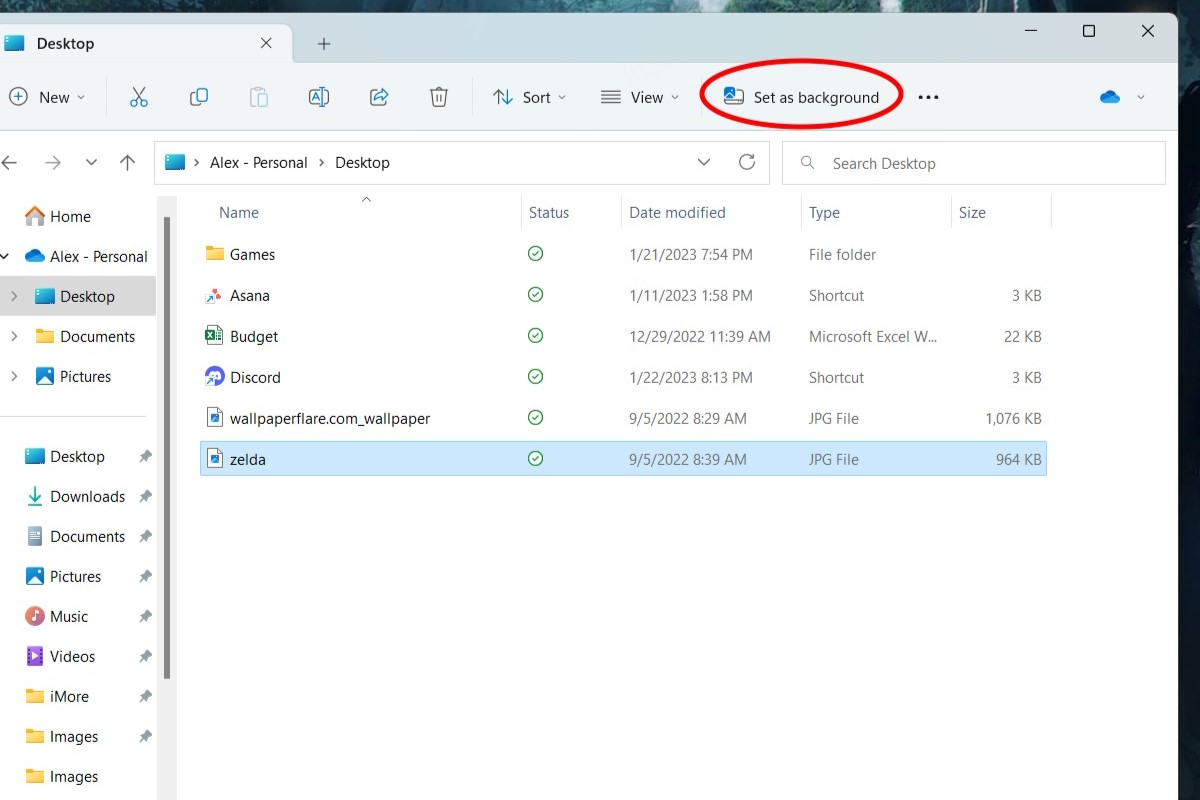
IDG / Alex Huebner
Cambiar la imagen de fondo de Windows 11 desde el escritorio
Otra forma de cambiar la imagen y jugar con algunas otras configuraciones es abrir la configuración desde el escritorio. Haga clic derecho en su escritorio sin ningún ícono debajo y seleccione «Ver más opciones» en la parte inferior del menú.
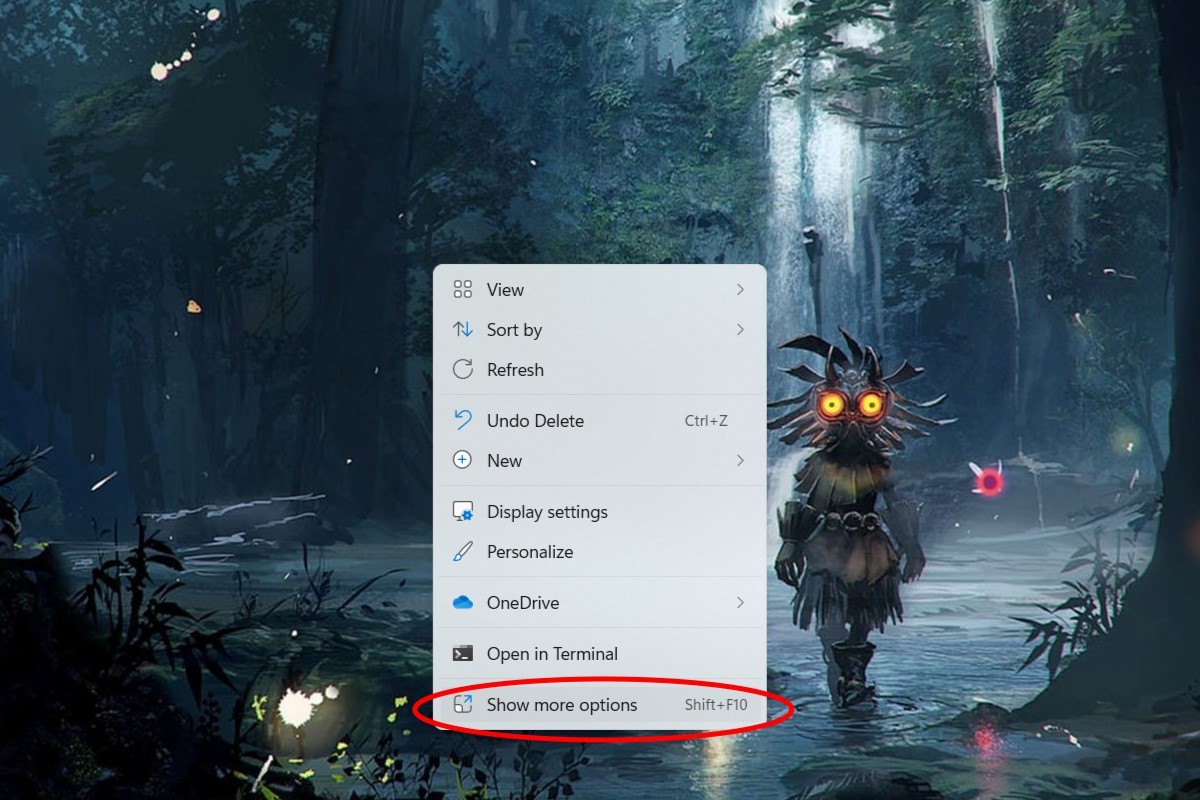
IDG / Alex Huebner
Aparecerá un nuevo menú. Seleccione «Personalizar» en la parte inferior.
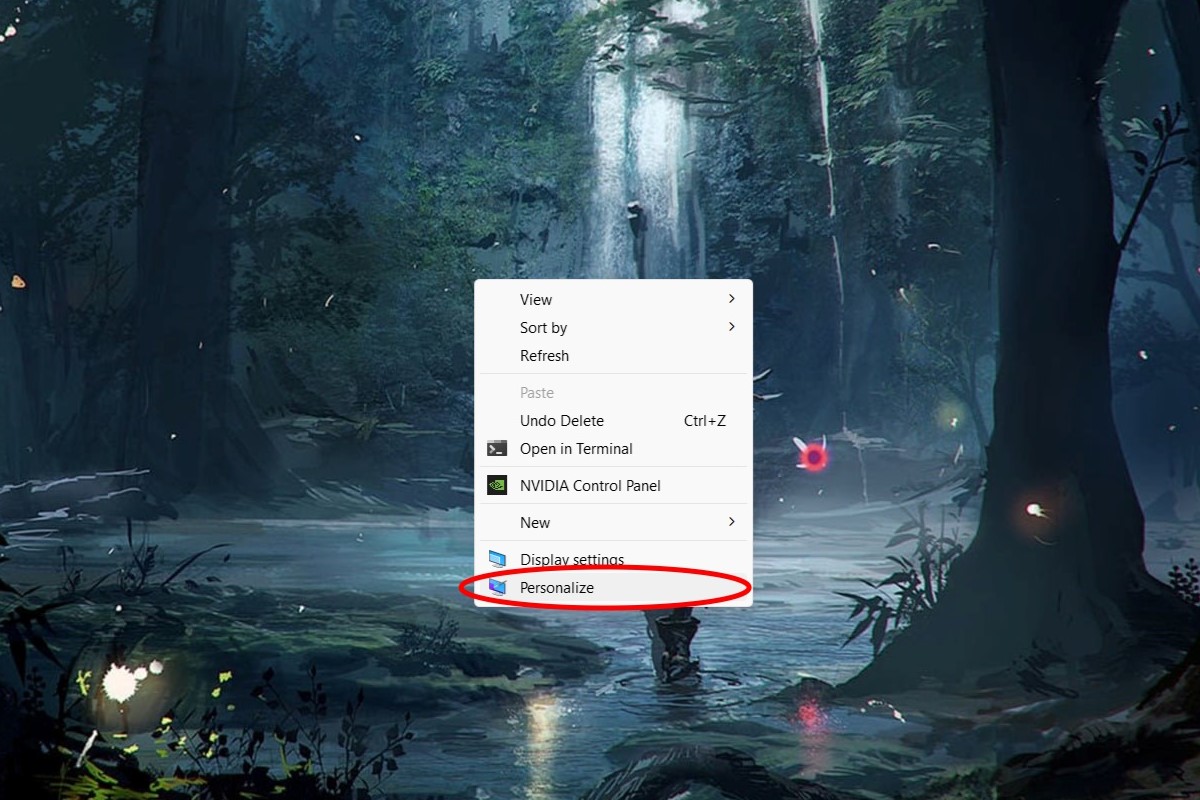
IDG / Alex Huebner
A continuación, abra la ventana Configuración de fondo.

IDG / Alex Huebner
En la primera sección, hay una opción llamada «Elegir una foto». Seleccione «Examinar fotos».
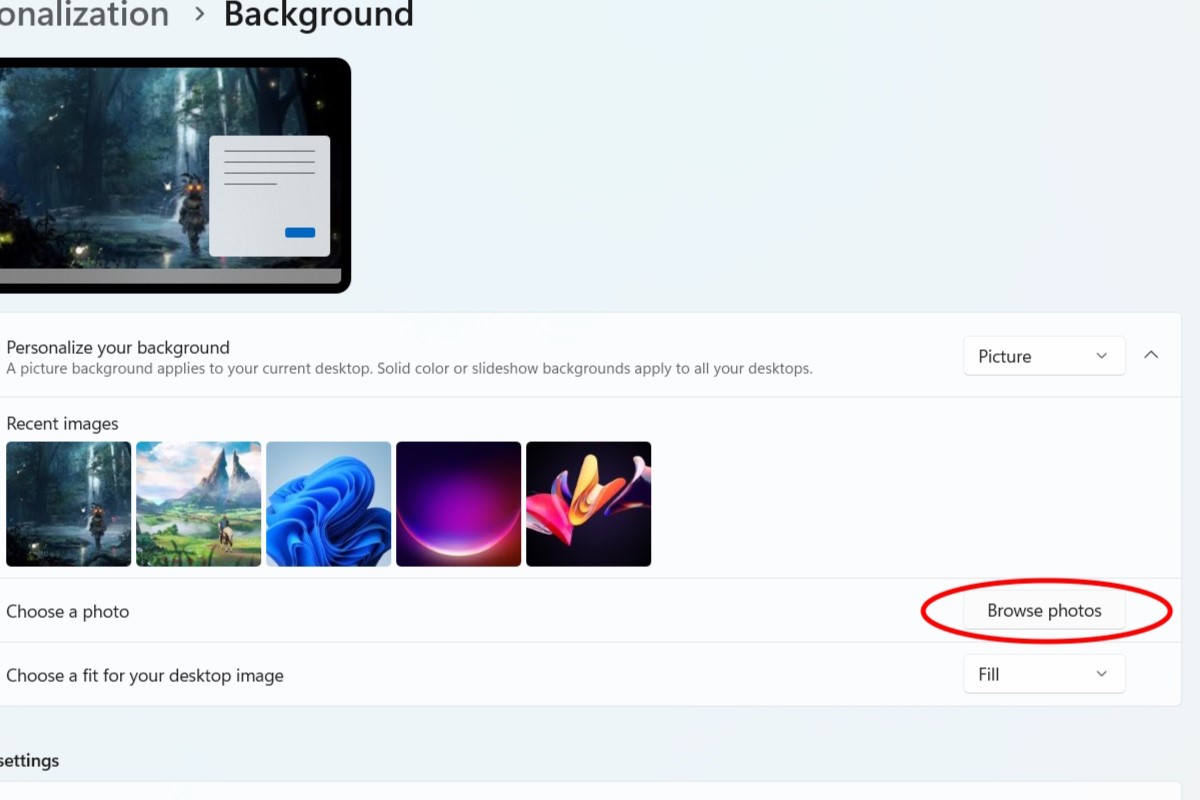
IDG / Alex Huebner
Esto abrirá su carpeta de fotos automáticamente, pero también puede explorar otras carpetas una vez que el buscador de archivos esté abierto y ubicar la carpeta que necesita, seleccionando la imagen y haciendo clic en «Elegir imagen» en la parte inferior. Una vez que la foto esté allí, si desea cambiar la forma en que se ajusta a su pantalla, haga clic en la flecha para desplegar el menú de opciones y seleccione hasta que se vea como le gustaría.
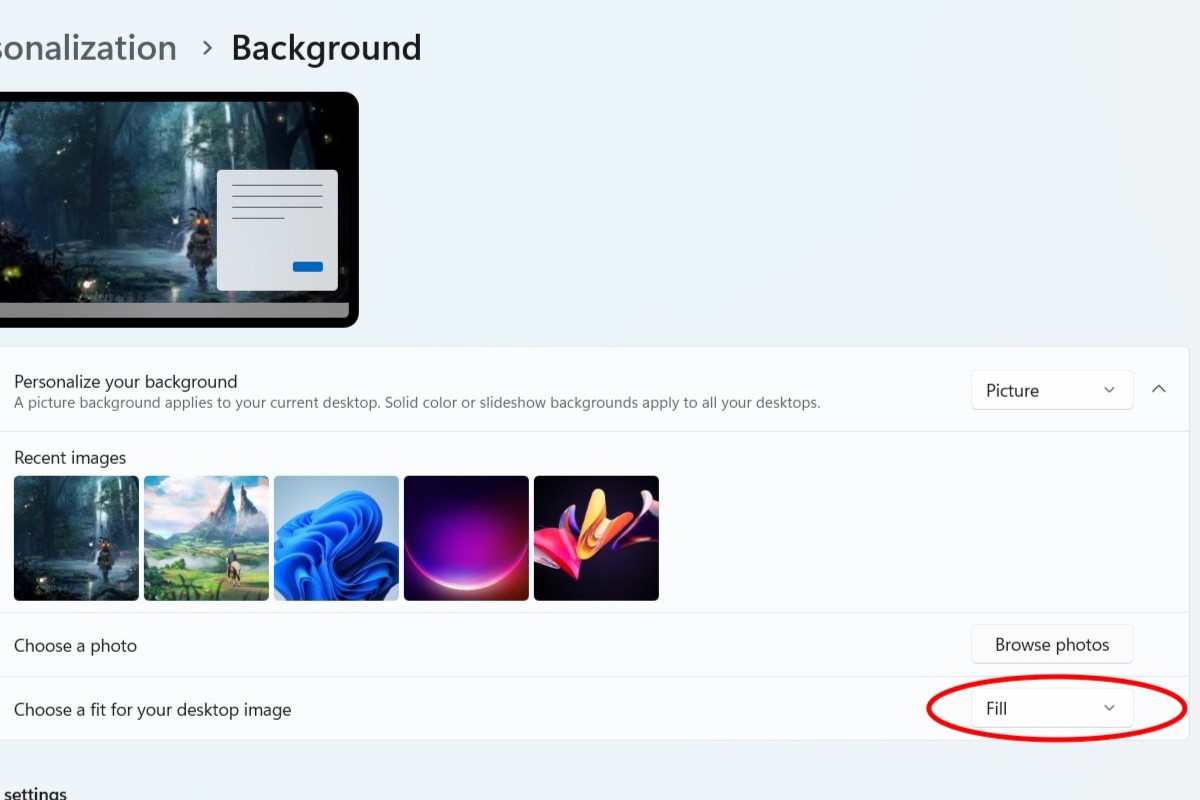
IDG / Alex Huebner
Cambiar la imagen de fondo de Windows 11 desde la configuración
Finalmente, también puede acceder a esta configuración seleccionando el ícono de Windows en la barra de tareas y haciendo clic en el ícono de ajustes para abrir «Configuración» desde el menú.
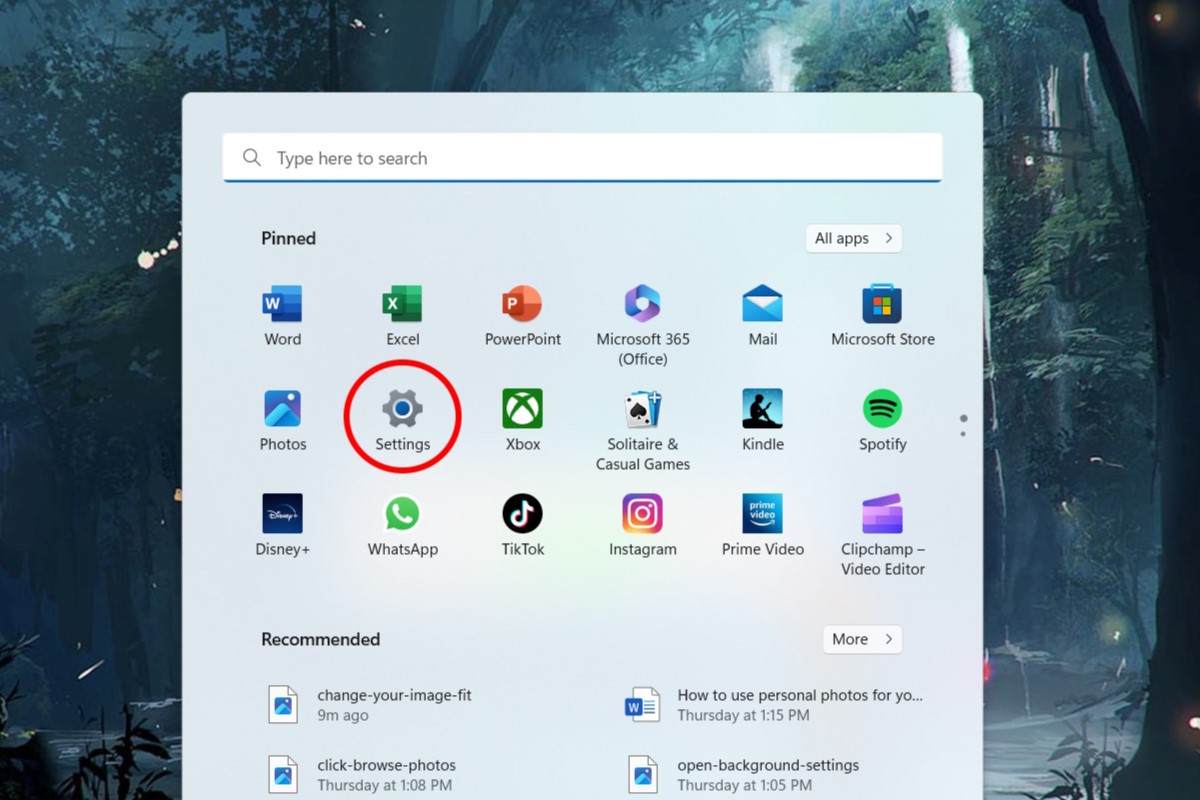
IDG / Alex Huebner
Esto abre todas las opciones de configuración del sistema. En el lado izquierdo del menú, seleccione «Personalización».
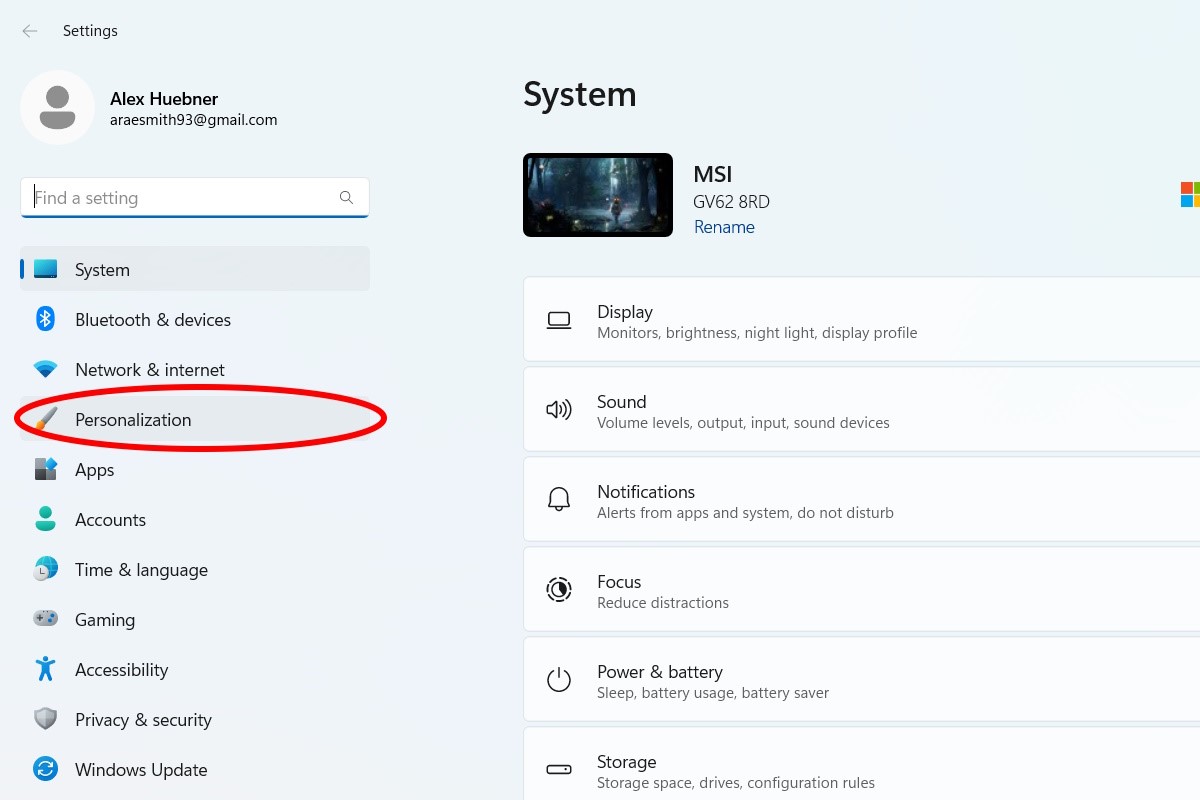
IDG / Alex Huebner
Seleccione «Fondo» para abrir este menú de configuración.
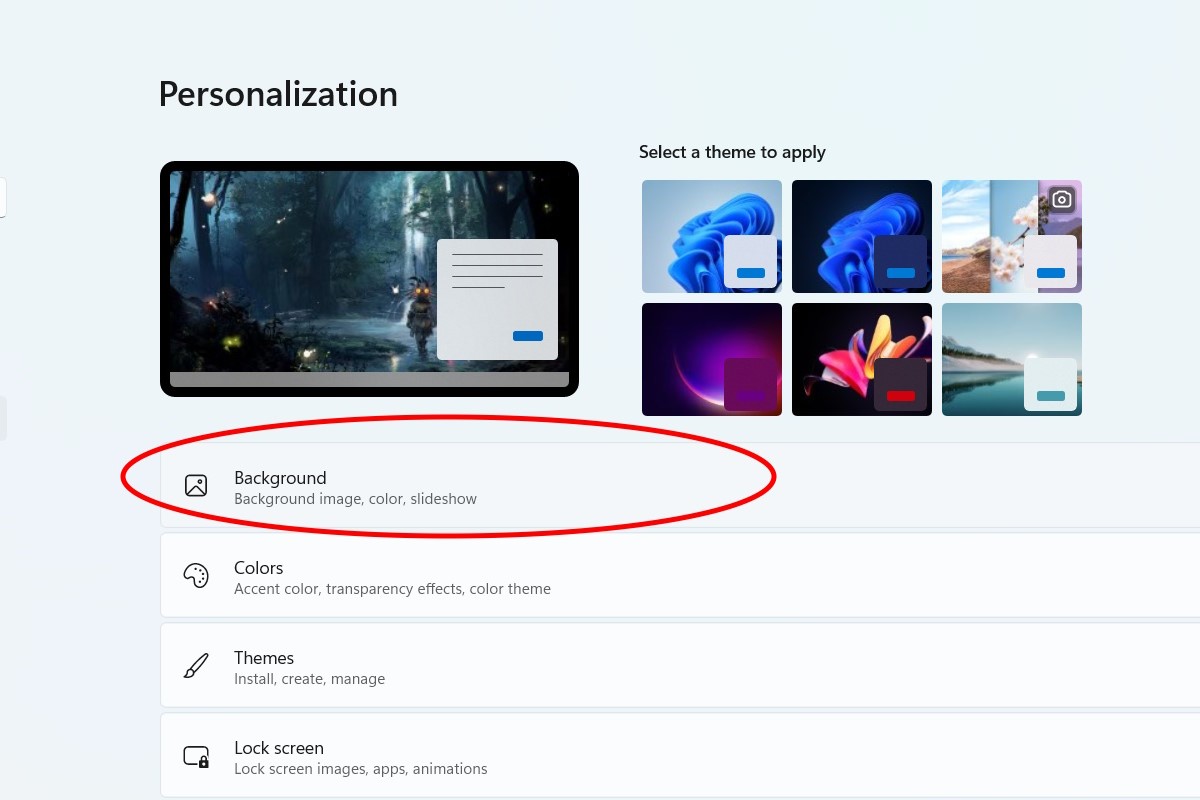
IDG / Alex Huebner
Haz clic en «Examinar fotos» y elige la foto que quieras como tu nuevo fondo.
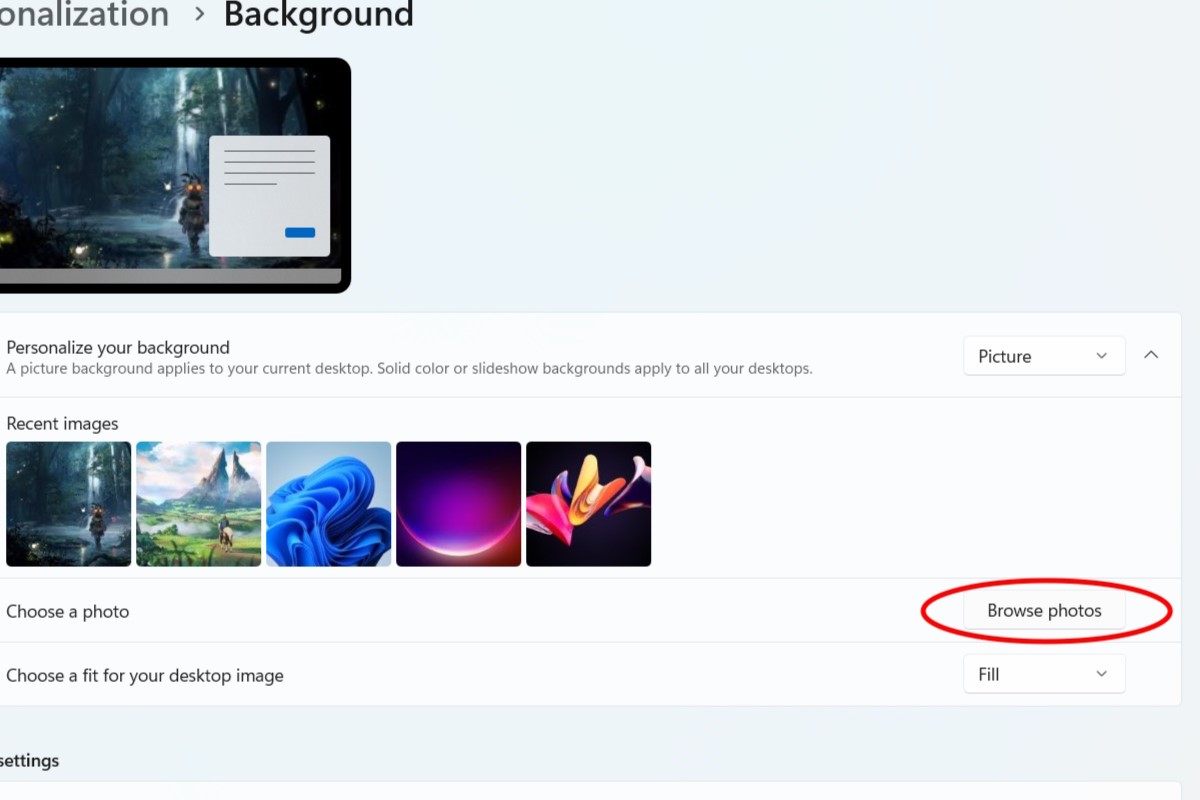
IDG / Alex Huebner
Agregar un nuevo fondo es solo una de las muchas maneras de hacer que su espacio de Windows 11 sea más divertido y personal para usted. Es fácil de hacer y marca una gran diferencia al hacer que su espacio digital se sienta un poco más como en casa.





